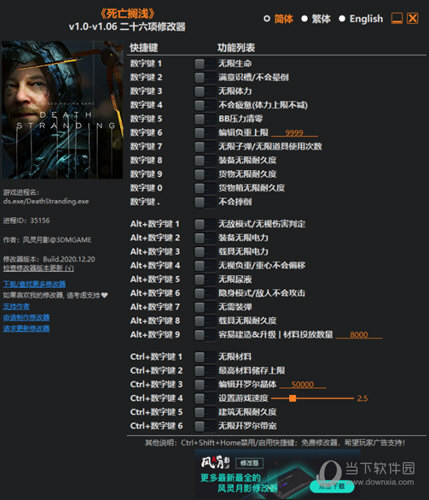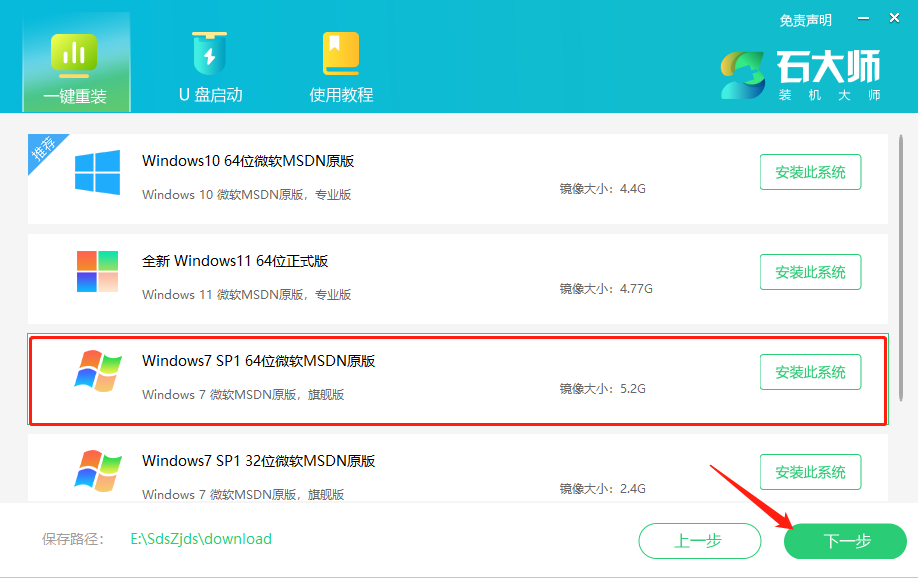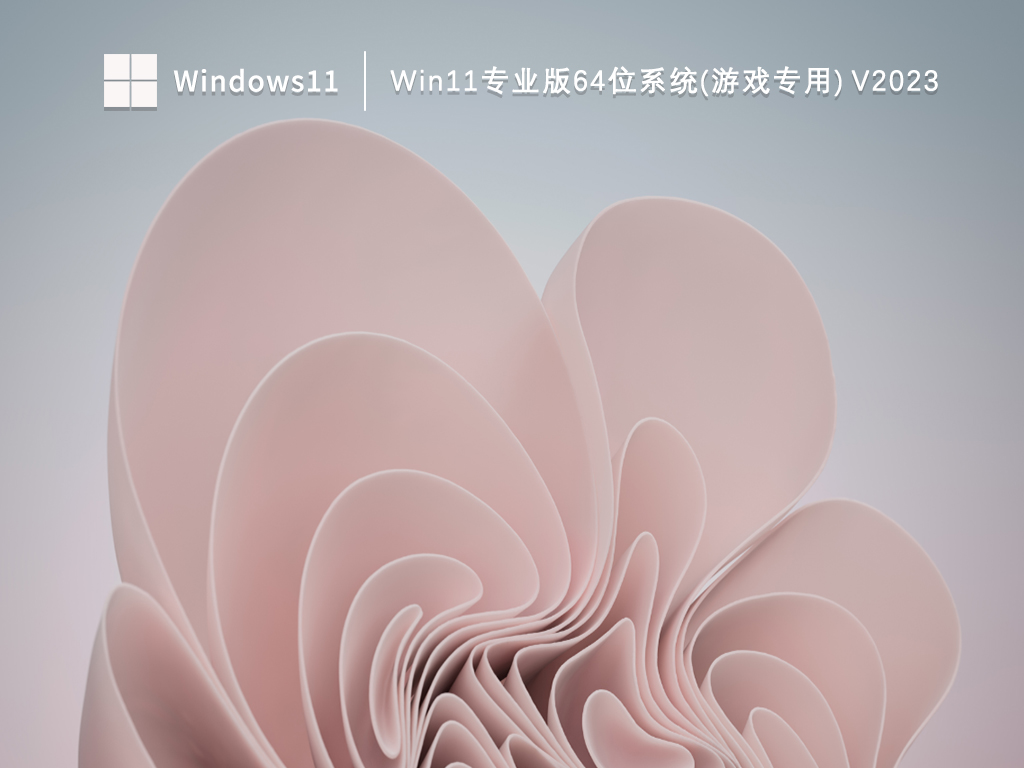xp如何进入安全模式下载
系统大全为您分享详细解释: 如何进入xp的安全模式:Windows操作系统在主板检测完毕之后,进入系统之前按下F8键(开机的时候不停的按F8键),就将看到进入xp安全模式的选项,如下图:
关于Windows高级选项的解释(安全模式选项说明):
安全模式: 一种可能只包含基本的驱动程序、关键的系统文件、必要的系统服务的纯操作系统,知识兔选择进入安全模式后,系统将不使用网络连接; 总之,安全模式是一种相对安全的纯操作系统模式,系统除了分享必要的系统程序外,它不会运行额外的、多余的、非系统必要的程序,在该安全模式下,知识兔可以为用户分享系统文件检查、编辑注册表、删除文件、修复系统等等服务;安全模式往往被用于拯救操作系统; 带网络连接的安全模式:与安全模式相同,不同的是该安全模式将向用户分享网络连接服务,通过使用网络连接,用户可以下载安全补丁、上传文件、更新系统文件等等服务,但相对于安全模式来说,带网络连接的安全模式显得并不安全,因为在安全模式下系统并不会自动启动防火墙、杀毒软件等安全软件,所以在带网络连接的安全模式下病毒或木马完全可以利用这个时机发动对计算机的攻击,所以请及时的手动加载防火墙、杀毒软件等必要的安全程序; 带命令行提示的安全模式:在该模式下无法自动加载桌面程序,也就是说当选择进入带命令行提示的安全模式下优先启动的是Windows的CMD.exe(命令提示符),而并非直接启动Explorer.exe(桌面程序)所以将直接进入CMD程序,不会进入操作系统界面;带用户在关闭CMD命令提示符程序的情况下可以通过Ctrl+Alt+Del组合键打开任务管理器,新建Explorer.exe,此时用户将看到Windows操作系统界面; 启用启动日志:这一模式与安全模式一样,但不同的是,系统将记录所有驱动程序、操作系统程序启动时的日志,通过分析日志,管理员可以精准的判断操作系统出现的问题; 最后一次正确的配置(您的起作用的最近设置):选择该模式之后,计算机将按照离最后一次关机之前的系统配置来启动操作系统,也就是说按上一次关机之前的所有设置来启动系统; 正常启动Windows:顾名思义,知识兔选择该模式后,将按照Windows默认的启动方式、顺序来启动操作系统;
经验总结: 以上就是系统大全给大家介绍的如何使用看过上述安全模式选项解释之后应该就能解决如何进入安全模式的问题了,在无法正常进入操作系统时,知识兔可以尝试进入安全模式查找问题的原因,正确的运用安全模式可以拯救您的操作系统!的方法都有一定的了解了吧,好了,如果知识兔大家还想了解更多的资讯,那就赶紧点击系统大全官网吧。 本文来自系统大全http://www.win7cn.com/如需转载请注明!
下载仅供下载体验和测试学习,不得商用和正当使用。

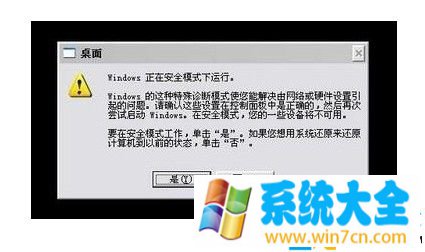


![PICS3D 2020破解版[免加密]_Crosslight PICS3D 2020(含破解补丁)](/d/p156/2-220420222641552.jpg)